كيفية إصلاح استخدام وحدة المعالجة المركزية والذاكرة العالية WindowServer على نظام Mac (09.16.25)
يُعرف نظام macOS بأنه نظام تشغيل رائع لأنه سريع ولديه واجهة مستخدم سلسة. يمكنك الوصول بسهولة إلى التطبيقات المهمة التي تحتاجها ويمكنك القيام بمهام متعددة في وقت واحد دون تأخير أو تجميد.

لذلك ، إذا كنت تعاني من بعض التباطؤ ، فستجد صعوبة في التشغيل وإغلاق التطبيقات أو النوافذ المجمدة أو مشكلات أخرى تتعلق بالأداء ، فقد يرجع ذلك إلى عمر جهاز Mac أو قد يكون هناك خطأ ما بجهاز الكمبيوتر.
أول شيء تحتاج إلى التحقق منه عندما تواجه مشكلات في أداء Mac وسرعته هو مراقب النشاط. في قائمة الباحث ، انقر فوق انتقال & gt؛ الأدوات المساعدة ، ثم اختر مراقب النشاط. ستظهر لك قائمة بجميع العمليات والتطبيقات قيد التشغيل على جهاز Mac. إحدى العمليات التي يجب عليك التحقق منها هي WindowServer ، نظرًا لأن الكثير من مستخدمي Mac أبلغوا مؤخرًا عن أنها مشكلة.
وفقًا لبعض التقارير ، لاحظ مستخدمو Mac استخدام ذاكرة عالية ووحدة المعالجة المركزية على نظام Mac بسبب عملية WindowServer. إنها واحدة من تلك العمليات التي تعمل في الخلفية والتي تستهلك الكثير من أجهزة الكمبيوتر ، بما في ذلك ذاكرة الوصول العشوائي وطاقة وحدة المعالجة المركزية ، مما يؤدي إلى انخفاض حاد في أداء الجهاز. بصرف النظر عن WindowServer ، تتضمن بعض العمليات التي يجب عليك الانتباه إليها أيضًا nsurlsessiond و mds_stores و mdnsresponder و trustd و hidd و syslogd. ومع ذلك ، من بين كل هذه العمليات ، يحتوي WindowServer على أكبر عدد من الحوادث.
في بعض التقارير ، يمكن أن يصل الاستهلاك إلى 10 غيغابايت حتى 40 غيغابايت ، ويضطر المستخدم إلى إعادة التشغيل لخفض الأرقام. ومع ذلك ، بعد مرور بعض الوقت ، يستمر معدل الاستهلاك في الارتفاع ، ليبدأ دورة لا نهاية لها من إعادة التشغيل. يواجه مستخدمو Mac أيضًا مجموعة واسعة من المشكلات نظرًا لعدم وجود ما يكفي من reimgs التي يمكن تخصيصها للعمليات الأخرى. قد يكون هذا مشكلة كبيرة إذا كنت تشغل الكثير من التطبيقات أو تقوم بأنشطة صعبة على جهاز الكمبيوتر الخاص بك.
ما يحير الكثير من مستخدمي Mac هو أنهم لا يعرفون حتى ما هو WindowServer العملية وما هو دورها في نظام macOS. قد يؤدي إنهاء هذه العملية بشكل أعمى إلى حدوث أخطاء لأن المستخدمين لا يعرفون الغرض منها ، مما يتركهم محبطين في النهاية.
إذا لاحظت أن عملية WindowServer تستهلك جزءًا كبيرًا من وحدة المعالجة المركزية أو الذاكرة ، فيجب أن توفر لك هذه المقالة معلومات حول كيفية التعامل مع هذه المشكلة. سنناقش أيضًا قليلاً حول ماهية عملية WindowServer ، وماذا تفعل ، وما إذا كانت آمنة لإنهائها.
ما هو WindowServer على Mac؟يعد WindowServer مكونًا أساسيًا في macOS وهو كذلك تتكون من الخدمات المسؤولة عن إدارة النوافذ. يعمل كحلقة وصل بين التطبيقات الخاصة بك وشاشة العرض الخاصة بك. إنه يعكس سلوك التطبيق على شاشتك ، مما يعني أن كل ما تريد أن يفعله التطبيق ، يعرض WindowServer الرسومات التي تراها على الشاشة. كل ما تراه على شاشتك ، تم وضعه هناك بواسطة عملية WindowServer. كل تطبيق تقوم بتشغيله ، وكل نافذة تفتحها ، وكل لعبة تلعبها ، وكل فيديو تقوم ببثه - يمكنكم جميعًا رؤيتها بسبب عملية WindowServer.
يتم تنشيط عملية WindowServer بمجرد تسجيل الدخول إلى جهاز Mac الخاص بك ، وسوف تتوقف عن العمل بمجرد تسجيل الخروج. نظرًا لأنها عملية macOS أساسية ، فهذا يعني أنها تلعب دورًا مهمًا في النظام وسيؤدي إيقافها إلى بعض العواقب الوخيمة. في بعض الحالات ، قد تواجه خطأ مثل WindowServer [ERROR] - CGXDisplayDevice غير معروف: 0x41dc9d00.
لماذا يتسبب WindowServer في استخدام ذاكرة عالية على Mac؟للأسف ، لا يعد WindowServer عملية خالية من العيوب ، خاصةً يتعامل مع الكثير من البرامج والتطبيقات. ضع في اعتبارك أن كل برنامج يتصل بـ WindowServer لعرض الأشياء على شاشتك. كلما زاد عدد التطبيقات التي تعمل على جهاز Mac الخاص بك ، زاد العمل الذي يتعين على WindowServer التعامل معه. لذلك لا تتفاجأ إذا رأيت ارتفاع استهلاك وحدة المعالجة المركزية والذاكرة في WindowServer إلى السطح.
هذا صحيح بشكل خاص إذا كانت البرامج التي يتم تشغيلها تغير باستمرار ما هو معروض. تعني هذه التغييرات أن البرنامج يعمل WindowServer على زيادة السرعة ، مما يؤدي إلى استخدام CPU عالي. سيؤدي تشغيل ألعاب الفيديو ومحرري الصور والفيديو والأنشطة الأخرى التي تتطلب تحديثًا مستمرًا للشاشة إلى ارتفاع كبير في استهلاك وحدة المعالجة المركزية والذاكرة.
ولكن في بعض الأحيان ستلاحظ استخدامًا مرتفعًا لوحدة المعالجة المركزية والذاكرة على جهاز Mac حتى على الرغم من عدم وجود الكثير مما يحدث. من المحتمل أن أحد التطبيقات قيد التشغيل به خلل يتسبب في استهلاك عدد أكبر من reimgs عن المعتاد. إذا كنت قادرًا على تحديد هذا التطبيق الخاطئ ، ففكر في التواصل مع المطور للإبلاغ عن المشكلة.
ولكن إذا كان استهلاك WindowServer مرتفعًا للغاية ويتسبب في مشاكل أكثر مما يمكنك التعامل معه ، فابحث عن بعض الحلول أدناه.
كيفية التعامل مع استخدام الذاكرة العالية ووحدة المعالجة المركزية على نظام التشغيل Mac بسبب WindowServerإذا لاحظت أن WindowServer يستهلك جزءًا كبيرًا من جهاز الكمبيوتر الخاص بك ، فإليك بعض الأشياء التي يمكنك القيام بها.
الطريقة الأولى: إعادة تشغيل جهاز الكمبيوتر. 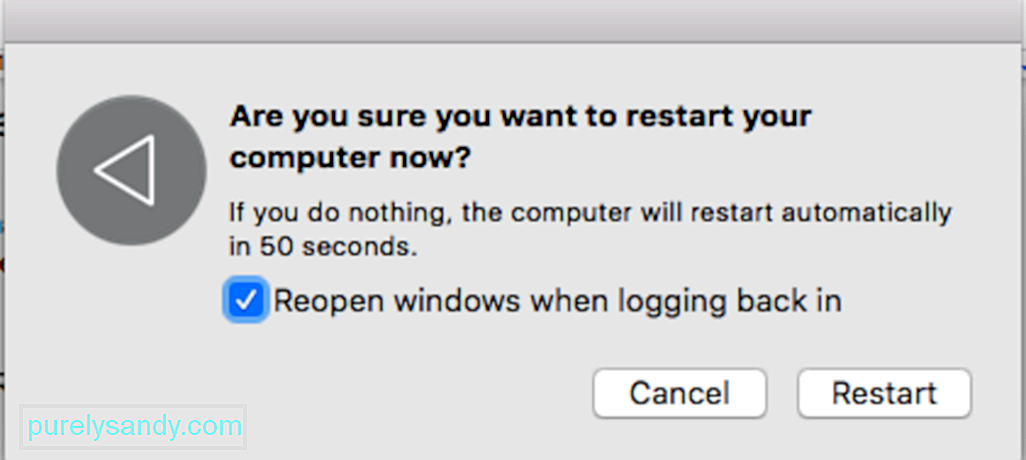
يعد تحديث نظام تشغيل Mac طريقة جيدة لإعادة ضبط العمليات وتقليل استخدامها إلى المستوى الافتراضي. كل ما عليك فعله هو النقر على قائمة Apple ، ثم اختيار إعادة التشغيل. تأكد من إلغاء تحديد إعادة فتح النوافذ عند تسجيل الدخول مرة أخرى. إذا لم تنجح ، فجرّب بعض الطرق الأخرى أدناه.
الطريقة الثانية: قم بإنهاء جميع التطبيقات غير الضرورية و Windows. 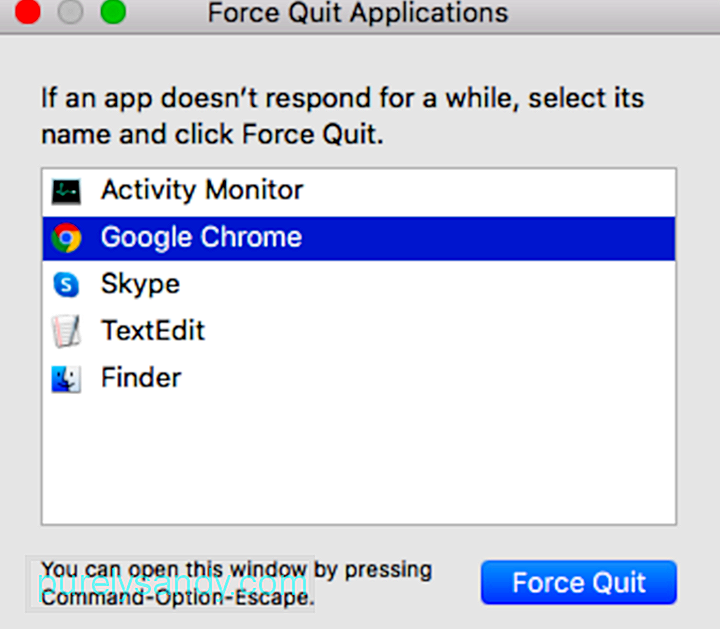
إذا كان لديك عدد كبير جدًا من نوافذ البرامج أو نوافذ Finder مفتوحة ، فسيتعين على WindowServer العمل بجدية أكبر واستهلاك المزيد من reimgs. لذلك إذا كنت تعتقد أن جهاز Mac الخاص بك بطيء بشكل غير عادي أو يواجه بعض الصعوبة في تنفيذ بعض الإجراءات ، فيجب أن تفكر في إغلاق النوافذ أو التطبيقات التي لم تعد بحاجة إليها. تأكد من حفظ ملفاتك أولاً قبل إغلاق أي نافذة لتجنب فقد البيانات. سيسمح هذا لـ WindowServer بالتنفس والسماح لـ macOS بالعمل بطلاقة.
الطريقة الثالثة: إيقاف تشغيل التأثيرات الشفافة على جهاز Mac. 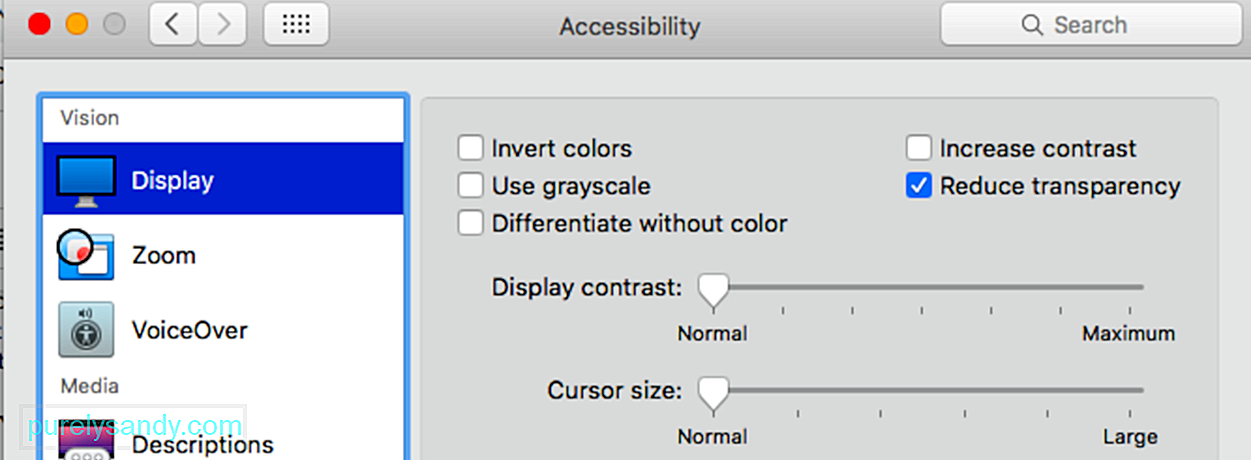
الشفافية في Mac هي تأثير مرئي يجعل macOS وتطبيقاته تستخدم لخلق شعور بالعمق. يتم تمكينه افتراضيًا على نظام Mac ، لذلك لن تكون على دراية بهذه الميزة ما لم تكن خبيرًا حقيقيًا في macOS.
تتمثل إحدى أسهل الطرق لتقليل الحمل على WindowServer في إيقاف تأثير الشفافية. هذا مفيد بشكل خاص لأجهزة Mac القديمة والأقل قوة. حتى إذا لم يكن جهاز Mac الخاص بك بطيئًا بشكل خاص ، فمن المؤكد أن القيام بذلك سيجعله أسرع كثيرًا.
لتعطيل التأثيرات الشفافة ، اتبع الخطوات أدناه:
سيؤدي القيام بذلك إلى تسهيل تشغيل WindowServer وإظهار النوافذ على شاشتك.
الطريقة الرابعة: منع مساحات التحكم في المهمة من إعادة ترتيب نفسها. 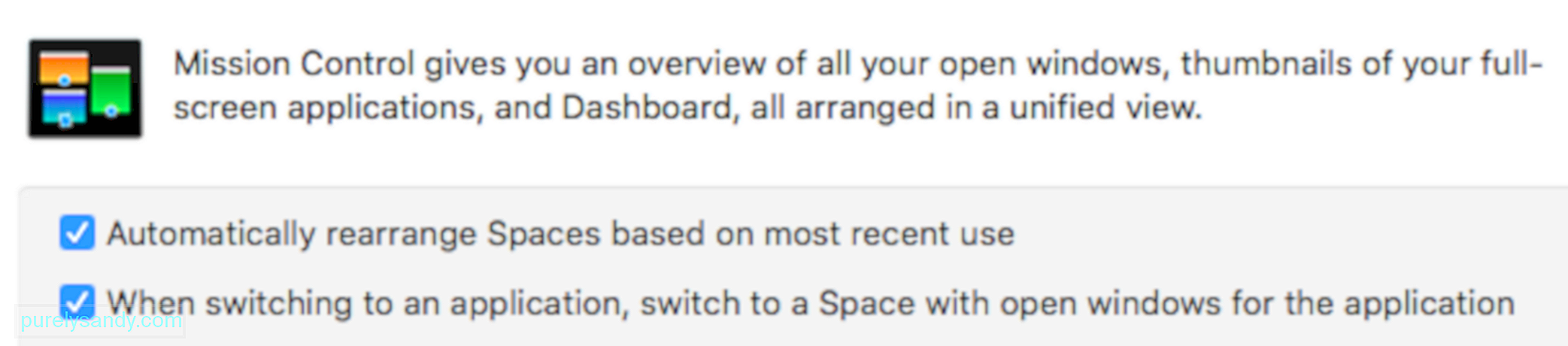
إذا كنت تستخدم Spaces ، والمعروفة أيضًا باسم بيئة سطح المكتب الافتراضية على Mac ، فإن منع المساحات من إعادة ترتيب نفسها وفقًا لاستخدامها سيحدث فرقًا كبيرًا في كيفية تصرف WindowServer.
To افعل هذا:
- اذهب إلى قائمة Apple & gt؛ تفضيلات النظام ، ثم انقر على Mission Control.
- قم بإلغاء تحديد إعادة ترتيب المساحات تلقائيًا استنادًا إلى أحدث استخدام.
قد يبدو هذا التغيير صغيرًا ، ولكنه يساعد WindowServer كثيرًا نظرًا لأن المسافات لن تتحرك تلقائيًا بعد الآن. يخفف العبء على WindowServer ، ويقلل من استهلاكه في العملية. بالإضافة إلى ذلك ، ربما لن تلاحظ الاختلاف عند استخدام Spaces.
الطريقة الخامسة: استخدام الإعداد الافتراضي لدقة العرض. 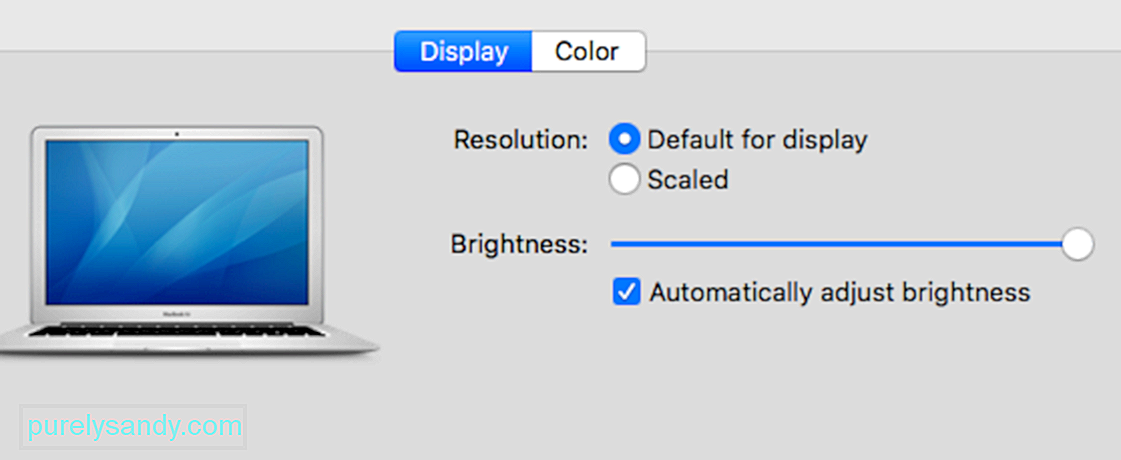
لاحظ العديد من المستخدمين أن هذه الذاكرة العالية ووحدة المعالجة المركزية الاستخدام على نظام التشغيل Mac بسبب WindowServer هو خطأ يؤثر على أجهزة Mac باستخدام دقة عرض Scaled. ينطبق هذا بشكل خاص على شاشات 4K التي تستخدم دقة متدرجة.
قد يكون الحل المؤقت هو استخدام الدقة الافتراضية للعرض بالانتقال إلى قائمة Apple & gt؛ تفضيلات النظام & GT. يعرض.
أثناء تواجدك فيه ، يجب أيضًا محاولة إيقاف تشغيل Spaces لشاشات متعددة. من تفضيلات النظام ، اختر Mission Control ، ثم بدّل مفتاح للشاشات بها مسافات منفصلة إلى إيقاف.
أعد تشغيل Mac بعد القيام بكل ما سبق وتحقق مما إذا كانت هذه الخطوات قد أحدثت أي فرق فيما يتعلق باستهلاك وحدة المعالجة المركزية والذاكرة في WindowServer.
الملخصيعد WindowServer أحد مكونات macOS المهمة المسؤولة عن كل ما تراه على الشاشة. كلما زاد عدد العناصر الموجودة على شاشتك وزادت الأنشطة التي تحدث على شاشتك ، إما بسبب التطبيقات أو عملية الخلفية ، سيكون من الصعب على WindowServer التعامل مع عبء العمل مما يؤدي إلى زيادة استهلاك أجهزة Mac. إذا كانت هذه هي الحالة ، فيجب أن تكون الحيلة هنا هي تقليل الاستهلاك عن طريق تقليل الضغط على WindowServer. ومن المفترض أن تساعدك النصائح المذكورة أعلاه في ذلك.
فيديو يوتيوب: كيفية إصلاح استخدام وحدة المعالجة المركزية والذاكرة العالية WindowServer على نظام Mac
09, 2025

